Supervisión del rendimiento de los informes en Power BI
Supervise el rendimiento de los informes en Power BI Desktop mediante el Analizador de rendimiento. La supervisión le ayudará a obtener información sobre dónde están los cuellos de botella y cómo puede mejorar el rendimiento de los informes.
La supervisión del rendimiento es importante en las siguientes situaciones:
- La actualización del modelo de datos de importación es lenta.
- Los informes DirectQuery o LiveConnection son lentos.
- Los cálculos del modelo son lentos.
Las consultas o los objetos visuales lentos deben ser objeto de optimización continua.
Nota
No se puede usar el analizador de rendimiento para supervisar la capacidad o las actividades de Premium por usuario (PPU).
Uso de Diagnóstico de consulta
Use Diagnóstico de consulta en Power BI Desktop para determinar el comportamiento de Power Query al previsualizar o aplicar consultas. Además, use la función Paso del diagnóstico para registrar información de evaluación detallada de cada paso de la consulta. Los resultados se ponen a disposición de Power Query, y puede aplicar transformaciones para comprender mejor la ejecución de las consultas.
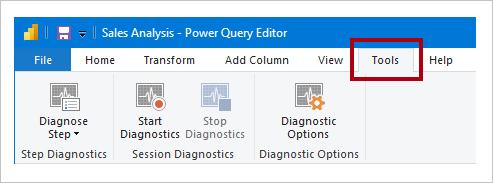
Uso del Analizador de rendimiento
Use el Analizador de rendimiento en Power BI Desktop para saber el comportamiento de cada uno de los elementos de informe, como los objetos visuales y las fórmulas DAX. Es especialmente útil para determinar si la representación de las consultas o de los objetos visuales contribuye a los problemas de rendimiento.
Uso de SQL Server Profiler
También puede usar SQL Server Profiler para identificar las consultas que son lentas.
Nota
SQL Server Profiler está disponible como parte de SQL Server Management Studio.
Use SQL Server Profiler cuando el origen de datos sea:
- SQL Server
- SQL Server Analysis Services
- Azure Analysis Services
Precaución
Power BI Desktop admite la conexión a un puerto de diagnóstico. El puerto de diagnóstico permite que otras herramientas se conecten a los seguimientos del rendimiento para fines de diagnóstico. La realización de cambios en el modelo de datos de Power Desktop solo se admite para operaciones específicas. Otros cambios en el modelo de datos con operaciones que no se admiten pueden provocar daños y pérdida de datos.
Para crear un seguimiento de SQL Server Profiler, siga estas instrucciones:
- Abra el informe de Power BI Desktop (para que sea fácil localizar el puerto en el paso siguiente, cierre cualquier otro informe abierto).
- Para determinar el puerto que Power BI Desktop usa, en PowerShell (con privilegios de administrador), o en el símbolo del sistema, escriba el siguiente comando:
El resultado debe ser una lista de aplicaciones y sus puertos abiertos. Busque el puerto usado por msmdsrv.exe y tome nota para su uso posterior. Se trata de la instancia de Power BI Desktop.netstat -b -n - Para conectar SQL Server Profiler al informe de Power BI Desktop:
- Abra SQL Server Profiler.
- En SQL Server Profiler, en el menú Archivo, seleccione Nuevo seguimiento.
- En Tipo de servidor, seleccione Analysis Services.
- En Nombre del servidor, escriba localhost:[el puerto anotado anteriormente] .
- Haga clic en Ejecutar: ahora el seguimiento de SQL Server Profiler es dinámico y genera de forma activa los perfiles de las consultas de Power BI Desktop.
- A medida que se ejecutan las consultas de Power BI Desktop, verá las duraciones y los tiempos de CPU correspondientes. Dependiendo del tipo de origen de datos, es posible que vea otros eventos que indican cómo se ejecutó la consulta. Con esta información, puede determinar qué consultas son los cuellos de botella.
Una ventaja de utilizar SQL Server Profiler es que es posible guardar un seguimiento de la base de datos de SQL Server (relacional). El seguimiento puede convertirse en una entrada del Asistente para la optimización de motor de base de datos. De este modo, puede recibir recomendaciones sobre cómo optimizar el origen de datos.
Supervisión de métricas en Premium
Supervise el rendimiento del contenido implementado en la capacidad Power BI Premium de su organización con ayuda de la aplicación de métricas de capacidad de Microsoft Fabric.
Contenido relacionado
Para más información sobre este artículo, consulte los recursos siguientes:
Comentarios
Próximamente: A lo largo de 2024 iremos eliminando gradualmente GitHub Issues como mecanismo de comentarios sobre el contenido y lo sustituiremos por un nuevo sistema de comentarios. Para más información, vea: https://aka.ms/ContentUserFeedback.
Enviar y ver comentarios de